Hoe de Mac-herstelmodus niet werkt
"Ik heb OSX 10.8.4. Ik probeer op te starten in de herstelmodus terwijl ik op cmd + R druk en het werkt niet. Als ik opstart terwijl ik op Option druk om de opstartschijf te krijgen, krijg ik het systeem alleen op mijn harde schijf. Moet de herstelmodus er ook zijn? Mijn Mac-herstelmodus werkt niet. Weet iemand waarom Mac Mini niet opstart in de herstelmodus?

Mac-gebruikers zijn trots op het gebruik van iMac of MacBook, maarer gaat soms iets mis. Zodra het misgaat, kunt u de herstelmodus gebruiken om het te repareren. Maar wat als de herstelmodus niet per ongeluk werkt op MacBook Air / Pro / Mini? In deze richtlijn gaat u zien hoe u de herstelmodus van de Mac kunt oplossen door niet op te starten met verschillende opties.
Wat is de herstelmodus op Mac?
Mac Recovery Mode is een soort specifiek patroondie de ingebouwde herstelhulpmiddelen van het Mac-systeem laadt vanaf een bepaalde schijfpartitie die een herstelimage bevat, samen met een duplicaat van het OS X-installatieprogramma. Stel dat uw Mac niet op een andere manier kan worden hersteld, u kunt ook herstel proberen Modus om schijfproblemen te diagnosticeren, online hulp te krijgen of de versie van OS X te installeren die ooit op uw Mac werd uitgevoerd. Om de herstelmodus te openen, kunt u de Mac opnieuw opstarten en op "Command + R" drukken wanneer u de opstartstem hoort.

Wat te doen als de herstelmodus op Mac niet werkt
MacBook of iMac Recovery Mode is een geweldige opstartkeuze waarmee u Mac kunt herstellen. Wanneer u met Command + R niet in de herstelmodus kunt komen, kunt u deze benaderingen raadplegen om te herstellen dat de herstelmodus van de Mac niet werkt.
Optie 1. Time Machine
Als u een externe schijf hebt aangesloten met Time Machine-back-up, kunt u de herstelmodus gebruiken. Dit kan de enige manier zijn om af en toe een oplossing te vinden.
Hier leest u hoe u Time Machine-back-up kunt gebruiken.
1. Start uw Mac opnieuw op en tik op Optie wanneer u de opstartmuziek hoort.
2. Bevestig uw Time Machine-schijf en wacht even.
3. Dan moet de aangesloten Time Machine-schijf eruit komen.
4.Kies de Recovery Drive om Mac te starten.
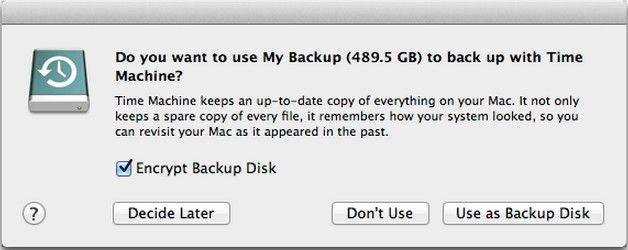
Optie 2. Internetherstel
Als er een mogelijkheid is om uw Mac online te verbinden, kunt u echt internetherstel proberen. Net zoals de naam laat zien, moet je je Mac online krijgen.
Hier is hoe internetherstel te gebruiken.
1. Start de Mac opnieuw op en tik op "Optie" >> "Command + R" wanneer u de opstartmuziek hoort.
2. Houd de toetsen ingedrukt totdat u een wereldfoto en een voortgangsbalk ziet.
3.Selecteer de juiste draadloze verbinding als u online Wi-Fi gebruikt.
4. Wacht een tijdje en volg de stappen om het proces te voltooien.
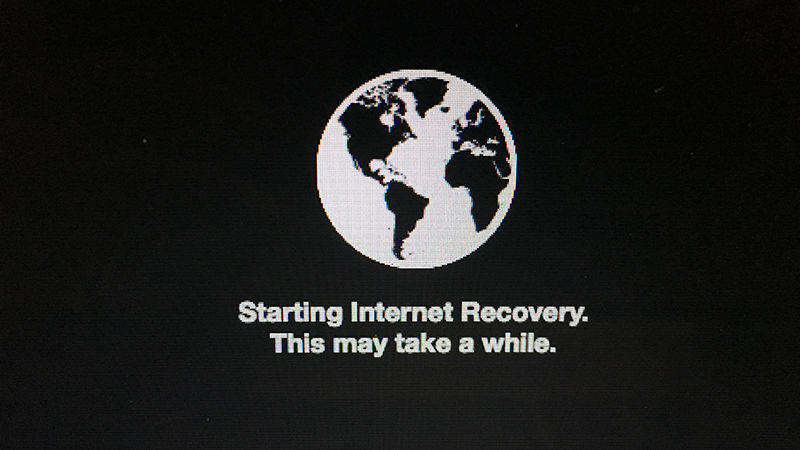
Optie 3. Een opstartbaar schijfhulpprogramma
Het is noodzakelijk voor elke Mac-gebruiker om eenUSB stick. Met zo'n verwijderingsstation kunt u een opstartbaar OS X-installatiestation maken en installeren en vervolgens repareren dat Mac niet werkt in de herstelmodus.
Hier is hoe het opstartbare station te gebruiken.
1. Start de Mac opnieuw op en blijf op "Option" tikken totdat u het geluid hoort.
2. Bevestig uw opstartbare installatie-schijf aan de Mac en kies deze uit de pop-uplijst.
3. Daarna wordt uw Mac opnieuw opgestart en kunt u de Mac repareren.
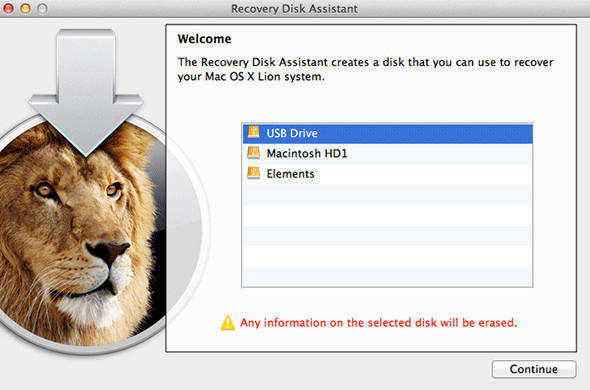
Optie 4. Oplossingen van derden
Er zijn tal van back-upsoftware zoalsCarbon Copy Cloner en SuperDuper. Beide zijn leuke hulpmiddelen om Mac-back-ups te maken en een volledige kopie voor Mac te maken. Ook data recovery software zoals Tenorshare Data Recovery voor Mac, DiskWarrior, Data Rescue en Disk Drill zijn beschikbaar. Je kunt ze online zoeken en proberen je Mac te redden.
Optie 5. Installeer OS X opnieuw
Dit is de laatste methode die ik je voorstellen. Dus als de anderen nu nog steeds werken, gewoon om OS X opnieuw te installeren als u ooit een back-up van uw belangrijke gegevens hebt gemaakt. Last but not least, je moet echt gewend zijn aan back-upgegevens op Mac.
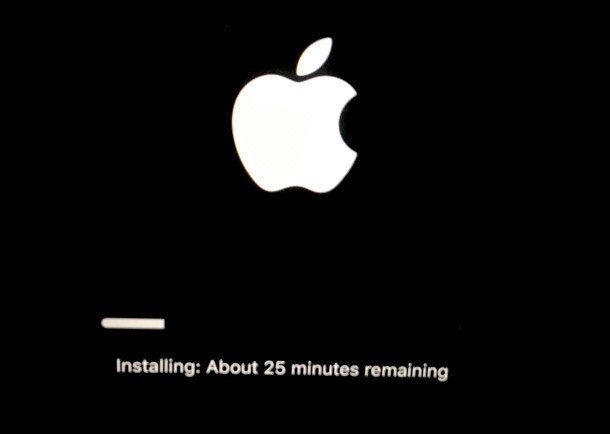
Aanvullende tips die u moet kennen:
Trouwens, als je er eenmaal niet in kuntherstelmodus op Mac en u verliest de gegevens op Mac, Tenorshare Data Recovery voor Mac is uw betere optie om ze te herstellen. Het is bekwaam in het herstellen van allerlei soorten bestanden van de harde schijf, USB-stick, SD-kaart, externe harde schijf op macOS High Sierra, macOS Sierra, Mac OS X EI Capitan, Yosemite, Mavericks, Mountain Lion, etc.

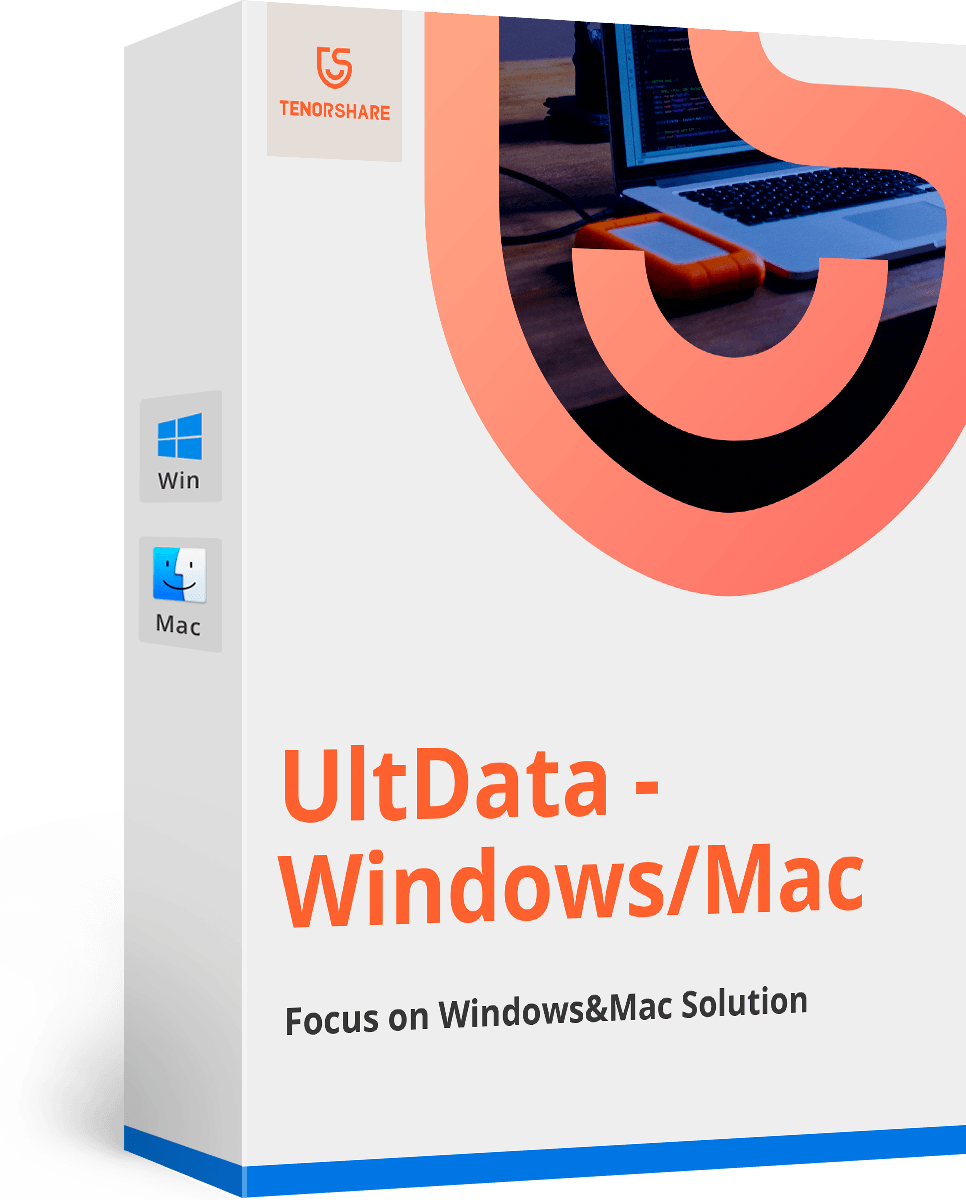


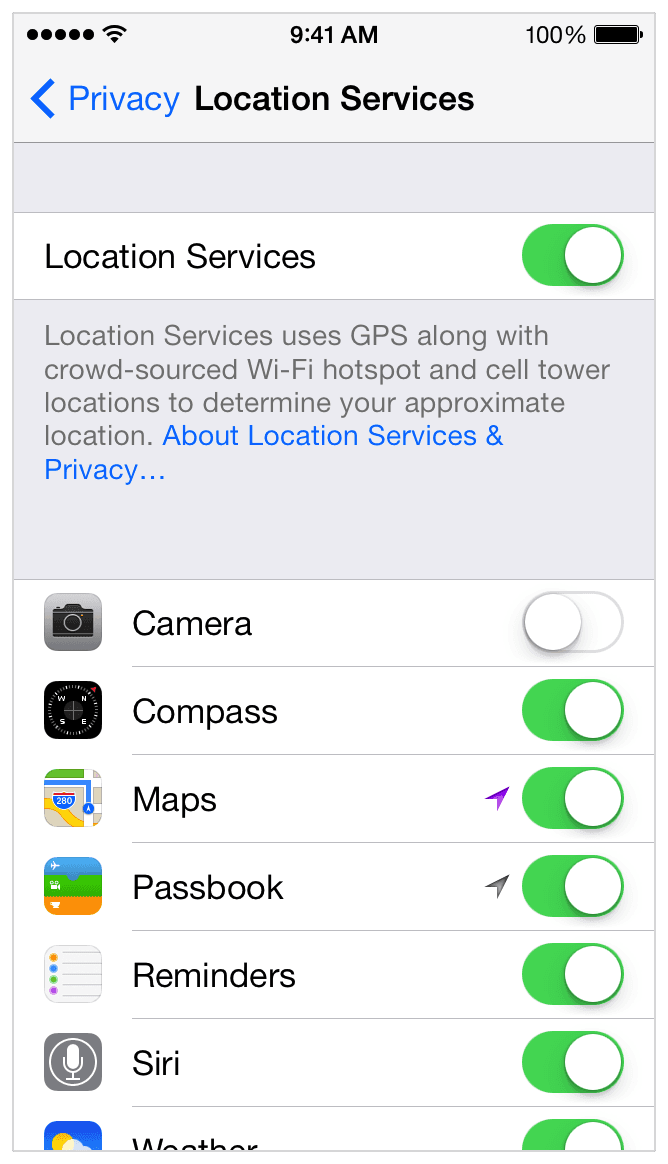




![[Opgelost] Hoe FaceTime Camera Fix werkt niet op iPhone](/images/fix-iphone/solved-how-to-fix-facetime-camera-not-working-on-iphone.jpg)
